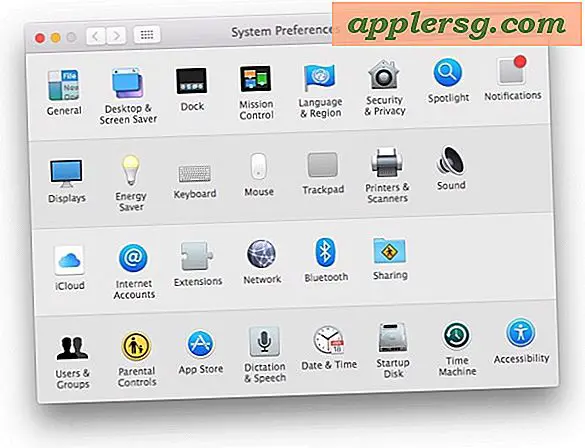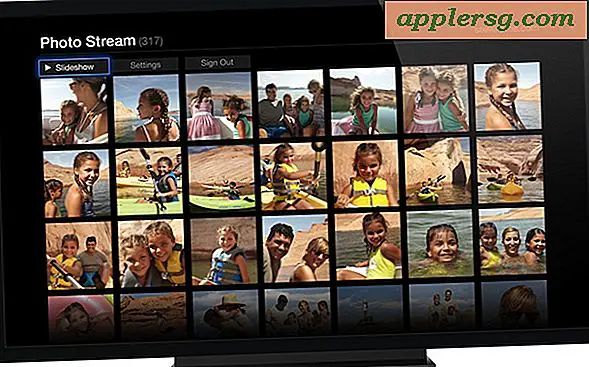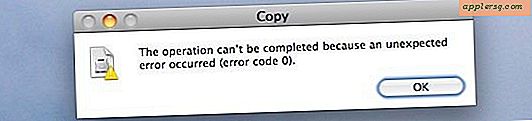न्यूनतम पाठ आकार के साथ मैक पर स्थायी रूप से सफारी में फ़ॉन्ट आकार बढ़ाएं
 पाठ आकार परिवर्तन कुंजीपटल शॉर्टकट्स को मारकर सफारी के भीतर वेबपृष्ठों पर प्रदर्शित पाठ के फ़ॉन्ट आकार को आसानी से बढ़ा सकते हैं कमांड और + कुंजी एक साथ। इससे प्रति पृष्ठ के आधार पर फ़ॉन्ट आकार बढ़ जाता है, और आप फ़ॉन्ट आकार को विपरीत, कमांड और - के साथ कम कर सकते हैं। लेकिन इसके साथ एक समस्या यह है कि आप देखेंगे कि यदि आप ब्राउज़र विंडो या टैब बंद करते हैं, तो एक नया पृष्ठ देखने पर फ़ॉन्ट आकार को इसके डिफ़ॉल्ट आकार में बदल दिया जाता है। हम सफारी की प्राथमिकताओं में जाकर और मैक ब्राउज़र पर प्रदर्शित करने के लिए न्यूनतम टेक्स्ट आकार सेट करके उस व्यवहार को समायोजित कर सकते हैं:
पाठ आकार परिवर्तन कुंजीपटल शॉर्टकट्स को मारकर सफारी के भीतर वेबपृष्ठों पर प्रदर्शित पाठ के फ़ॉन्ट आकार को आसानी से बढ़ा सकते हैं कमांड और + कुंजी एक साथ। इससे प्रति पृष्ठ के आधार पर फ़ॉन्ट आकार बढ़ जाता है, और आप फ़ॉन्ट आकार को विपरीत, कमांड और - के साथ कम कर सकते हैं। लेकिन इसके साथ एक समस्या यह है कि आप देखेंगे कि यदि आप ब्राउज़र विंडो या टैब बंद करते हैं, तो एक नया पृष्ठ देखने पर फ़ॉन्ट आकार को इसके डिफ़ॉल्ट आकार में बदल दिया जाता है। हम सफारी की प्राथमिकताओं में जाकर और मैक ब्राउज़र पर प्रदर्शित करने के लिए न्यूनतम टेक्स्ट आकार सेट करके उस व्यवहार को समायोजित कर सकते हैं:
सफारी में स्थायी रूप से प्रदर्शित फ़ॉन्ट आकार को बढ़ाने के लिए न्यूनतम फ़ॉन्ट आकार सेट करें
यह सफारी के भीतर न्यूनतम फ़ॉन्ट आकार सेट करता है, जिससे सभी वेब पेज कम से कम निर्दिष्ट आकार या बड़े आकार का फ़ॉन्ट प्रदर्शित करते हैं।
- सफारी मेनू पर क्लिक करें, और प्राथमिकताओं पर नेविगेट करें
- एडवांस्ड टैब पर क्लिक करें
- "सार्वभौमिक पहुंच" के बगल में स्थित बॉक्स "चेक से छोटे आकार का कभी भी उपयोग न करें" के आगे वाले बॉक्स को चेक करें और सफारी में उपयोग किए जाने वाले न्यूनतम फ़ॉन्ट आकार को निर्दिष्ट करें
- प्राथमिकताएं बंद करें और सफारी में बढ़े हुए फ़ॉन्ट आकार का आनंद लें

मैंने पाया है कि 10 मेरी आंखों के लिए एक अच्छा न्यूनतम आकार है, लेकिन आपके लिए सबसे अच्छा फिट देखने के लिए कुछ अलग-अलग विकल्पों का प्रयास करें। परिवर्तन तत्काल प्रभावी होते हैं ताकि आप देख सकें कि वरीयता विंडो को बंद किए बिना विभिन्न टेक्स्ट आकार कैसा दिखते हैं।
जब आप इसमें हों तो कुछ और सफारी टिप्स देखें।